Windows PCల కోసం అత్యుత్తమ ఉచిత అడ్డంకి కాలిక్యులేటర్ల నా పేజీకి స్వాగతం! నేను 10 సంవత్సరాలకు పైగా IT ఫీల్డ్లో ఉన్నాను మరియు సిస్టమ్లను ట్రబుల్షూట్ చేయడానికి మరియు ఆప్టిమైజ్ చేయడంలో నాకు సహాయపడటానికి అనేక విభిన్న సాధనాలను ఉపయోగించాను. నేను ఉచితంగా డౌన్లోడ్ చేసుకోవడానికి మరియు ఉపయోగించడానికి నాకు ఇష్టమైన వాటి జాబితాను సంకలనం చేసాను. మీరు వాటిని సహాయకారిగా కనుగొంటారని నేను ఆశిస్తున్నాను! నేను సిఫార్సు చేసిన మొదటి సాధనం Windows Performance Monitor. ఈ సాధనం Windowsలో నిర్మించబడింది మరియు మీ సిస్టమ్ వేగాన్ని తగ్గించడానికి కారణమైన వాటి గురించి అంతర్దృష్టులను పొందడానికి ఇది ఒక గొప్ప మార్గం. అత్యంత CPU, మెమరీ మరియు డిస్క్ వనరులను ఏ ప్రాసెస్లు ఉపయోగిస్తున్నాయో మీరు చూడవచ్చు మరియు ఏ నెట్వర్కింగ్ కార్యాచరణ జరుగుతుందో కూడా మీరు చూడవచ్చు. మరొక గొప్ప సాధనం రిసోర్స్ మానిటర్. ఈ సాధనం Windowsలో కూడా నిర్మించబడింది మరియు ప్రారంభ మెనులో 'resmon' అని టైప్ చేయడం ద్వారా యాక్సెస్ చేయవచ్చు. రిసోర్స్ మానిటర్ మీ సిస్టమ్లో నడుస్తున్న అన్ని ప్రాసెస్ల గురించి, అవి ఏ వనరులను ఉపయోగిస్తున్నాయనే దాని గురించి వివరణాత్మక సమాచారాన్ని అందిస్తుంది. మీరు మరింత సమగ్రమైన సాధనం కోసం చూస్తున్నట్లయితే, నేను Sysinternals సూట్ని సిఫార్సు చేస్తున్నాను. ఈ సాధనాల సూట్లో ప్రాసెస్ వ్యూయర్, నెట్వర్క్ మానిటర్ మరియు విండోస్ సిస్టమ్ల ట్రబుల్షూటింగ్ కోసం అనేక ఇతర గొప్ప సాధనాలు ఉన్నాయి. మీ విండోస్ సిస్టమ్ను ఆప్టిమైజ్ చేయడంలో ఈ సాధనాలు మీకు సహాయపడతాయని నేను ఆశిస్తున్నాను!
బాటిల్నెక్ అనేది అవుట్పుట్ గరిష్ట విలువను చేరుకునే దశను నిర్వచించడానికి ఉపయోగించే పదం. కంప్యూటింగ్లో, ఒక కంప్యూటర్ కాంపోనెంట్ దాని గరిష్ట అవుట్పుట్ విలువను చేరుకున్నప్పుడు మరియు ఇతర భాగాల అవుట్పుట్ను ప్రభావితం చేసే పరిస్థితిని అడ్డంకి అంటారు. ఉదాహరణకు, మీరు శక్తివంతమైన గ్రాఫిక్స్ కార్డ్ని కలిగి ఉండి, తక్కువ పవర్ లేని CPUని కలిగి ఉంటే, మీ CPU గ్రాఫిక్స్ కార్డ్ గరిష్ట పనితీరును పరిమితం చేస్తుంది. ఈ వ్యాసంలో, మేము కొన్నింటి గురించి మాట్లాడుతాము విండోస్ PC కోసం ఉత్తమ ఉచిత అడ్డంకి కాలిక్యులేటర్లు .

ఆటంకం గేమింగ్ పనితీరును ప్రభావితం చేస్తుంది మరియు మీరు FPS లాగ్ను అనుభవిస్తారు. ఎలా అడ్డంకులు FPSని తగ్గిస్తాయి ? అసమర్థమైన భాగం, CPU, RAM లేదా GPU ఉన్నప్పుడు అడ్డంకి పరిస్థితి ఏర్పడుతుంది. దీని కారణంగా, ఇతర భాగాలు గరిష్ట అవుట్పుట్ను ఇవ్వవు, ఇది గేమింగ్ పనితీరు మరియు FPSలో తగ్గుదలకు దారితీస్తుంది.
విండోస్ 10 నిద్ర తర్వాత ఆటో లాగిన్
నా PC యొక్క అడ్డంకిని ఎలా తనిఖీ చేయాలి?
ఆటల విషయానికి వస్తే అడ్డంకులు ప్రధాన సమస్య. కాబట్టి, మీరు కొత్త కంప్యూటర్ లేదా కొత్త గేమింగ్ హార్డ్వేర్ను కొనుగోలు చేయబోతున్నట్లయితే, సమస్యలను నివారించడానికి మీ కంప్యూటర్ సిస్టమ్కు సంభావ్య అడ్డంకులను మీరు లెక్కించవచ్చు. మీరు మీ కంప్యూటర్ అడ్డంకులను లెక్కించడానికి ఉచిత బాటిల్నెక్ కాలిక్యులేటర్లను ఉపయోగించవచ్చు. కంప్యూటర్ సిస్టమ్ కోసం అడ్డంకిని లెక్కించడం అంత తేలికైన పని కాదు. అలాగే, ఈ ఉచిత కాలిక్యులేటర్లు 100% సరైనవి కావు. అయితే, ఈ కాలిక్యులేటర్లను ఉపయోగించి పొందిన ఫలితాలు మీ సిస్టమ్లోని భాగాల కారణంగా తలెత్తే సంభావ్య సమస్యల గురించి తెలుసుకోవడానికి మీకు సహాయపడతాయి.
Windows PCల కోసం ఉత్తమ ఉచిత అడ్డంకి కాలిక్యులేటర్లు
ఈ రెండు ఉచిత Windows PC అడ్డంకి కాలిక్యులేటర్లు మీ కంప్యూటర్ సిస్టమ్ పనితీరును విశ్లేషించడంలో మీకు సహాయపడతాయి:
- PC బిల్డ్ల కోసం బాటిల్నెక్ కాలిక్యులేటర్
- CPU ఏజెంట్ ద్వారా FPS మరియు బాటిల్నెక్ కాలిక్యులేటర్
1] PC బాటిల్నెక్ కాలిక్యులేటర్
PC బిల్డ్ల నుండి అడ్డంకి కాలిక్యులేటర్ మీ సిస్టమ్ యొక్క అడ్డంకులను లెక్కించడానికి ఒక సాధారణ సాధనం. కొనసాగించడానికి, కింది అవసరమైన ఫీల్డ్లను పూరించండి, ఆపై బటన్ను క్లిక్ చేయండి గణన ప్రారంభించండి బటన్.
- ప్రాసెసర్
- వీడియో కార్డ్
- స్క్రీన్ రిజల్యూషన్
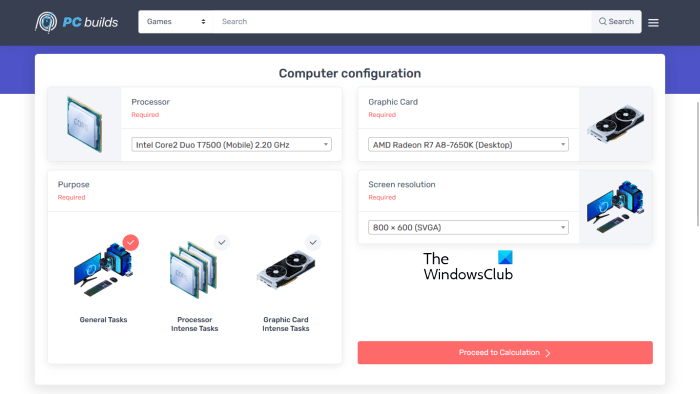
విండోస్ 10 కమాండ్ ప్రాంప్ట్ ఇక్కడ
పైన పేర్కొన్న ప్రతి ఫీల్డ్కు డ్రాప్-డౌన్ మెను ఉంది. మెనుపై క్లిక్ చేసి, కావలసిన ఎంపికను ఎంచుకోండి. దీనికి అదనంగా, మీరు అడ్డంకి లెక్కింపు కోసం లక్ష్యాన్ని కూడా ఎంచుకోవాలి, ఉదాహరణకు, మీరు సాధారణ పనులు, CPU ఇంటెన్సివ్ టాస్క్లు లేదా గ్రాఫిక్స్ కార్డ్ ఇంటెన్సివ్ టాస్క్ల కోసం అడ్డంకులను లెక్కించాలనుకుంటున్నారు.
ఇది అడ్డంకులను తొలగించడానికి లెక్కింపు, వినియోగం మరియు పరిష్కారాల ఫలితాన్ని ప్రదర్శిస్తుంది. గణన ఫలితం ఏ భాగం కంటే బలహీనంగా ఉందో చూపిస్తుంది. ఉదాహరణకు, స్క్రీన్ రిజల్యూషన్ Z వద్ద ప్రాసెసర్ Y కంటే గ్రాఫిక్స్ కార్డ్ X బలహీనంగా ఉంది. ఇది ఎంచుకున్న కాన్ఫిగరేషన్లో అడ్డంకి శాతాన్ని కూడా ప్రదర్శిస్తుంది.
స్క్రీన్ కీబోర్డ్ సెట్టింగ్లలో విండోస్ 10
వినియోగ విభాగం భాగాల వినియోగాన్ని చూపుతుంది. ఉదాహరణకు, గ్రాఫిక్స్ కార్డ్ X A%లో ఉపయోగించబడుతుంది మరియు నిర్దిష్ట పనులను నిర్వహించడానికి CPU Y B%లో ఉపయోగించబడుతుంది.
బాటిల్నెక్ సమస్యలను ప్రభావితం చేసిన భాగాన్ని నవీకరించడం ద్వారా లేదా మరొక భాగాన్ని డౌన్గ్రేడ్ చేయడం ద్వారా పరిష్కరించవచ్చు. పరిష్కారాల విభాగం మీ భాగాల కోసం రెండు ఎంపికలను చూపుతుంది కాబట్టి మీరు సరైనదాన్ని ఎంచుకోవచ్చు.
సందర్శించండి pc-builds.com ఈ ఉచిత కాలిక్యులేటర్ ఉపయోగించండి.
2] CPU ఏజెంట్ ద్వారా FPS మరియు బాటిల్నెక్ కాలిక్యులేటర్
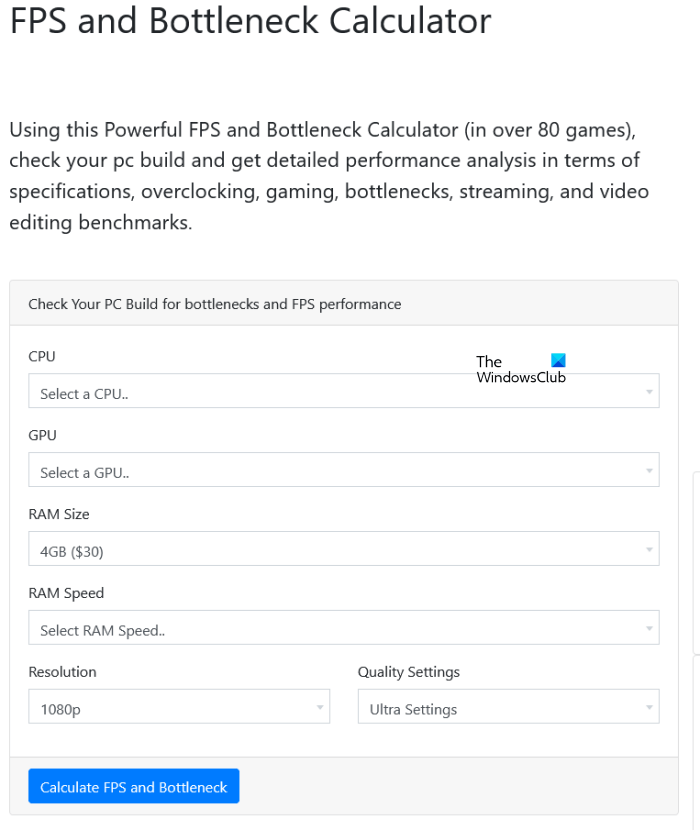
CPU ఏజెంట్ FPS మరియు బాటిల్నెక్ కాలిక్యులేటర్ అనేది ఓవర్క్లాకింగ్, బాటిల్నెక్స్, బెంచ్మార్కింగ్ మొదలైన వాటి పరంగా మీ కంప్యూటర్ భాగాల పనితీరు యొక్క వివరణాత్మక విశ్లేషణను అందించే ఉచిత సాధనం. కాలిక్యులేటర్ ఉపయోగించడం చాలా సులభం. వెబ్సైట్ను సందర్శించిన తర్వాత, మీరు డ్రాప్-డౌన్ జాబితా నుండి హార్డ్వేర్ భాగాలు (CPU, GPU మరియు RAM) మరియు ఇతర సమాచారాన్ని (స్క్రీన్ రిజల్యూషన్ మరియు నాణ్యత సెట్టింగ్లు) ఎంచుకోవాలి. మీరు నిర్దిష్ట ఫీల్డ్పై క్లిక్ చేసినప్పుడు జాబితా కనిపిస్తుంది.
మీరు పూర్తి చేసిన తర్వాత, బటన్పై క్లిక్ చేయండి FPS మరియు బాటిల్నెక్ను లెక్కించండి ఫలితాన్ని చూడటానికి బటన్. అవుట్పుట్లో వివరణాత్మక హార్డ్వేర్ స్పెసిఫికేషన్లు, అడ్డంకి విశ్లేషణ మరియు బెంచ్మార్క్లు ఉన్నాయి. ఇది గ్రాండ్ తెఫ్ట్ ఆటో V, షాడో ఆఫ్ ది టోంబ్ రైడర్, అపెక్స్ లెజెండ్స్, యుద్దభూమి V మొదలైన ప్రసిద్ధ గేమ్ల పోలిక విశ్లేషణను కూడా చూపుతుంది.
విండోస్ 10 లో మల్టీ టాస్క్ ఎలా
ఈ ఉచిత అడ్డంకి కాలిక్యులేటర్ అందుబాటులో ఉంది cpuagent.com .
ఇది FPS అడ్డంకులను తగ్గిస్తుందా?
CPU, RAM లేదా GPU వంటి అసమర్థమైన భాగం ఉన్నప్పుడు అడ్డంకి పరిస్థితి ఏర్పడుతుంది. దీని కారణంగా, ఇతర భాగాలు గరిష్ట అవుట్పుట్ను ఇవ్వవు, ఇది గేమింగ్ పనితీరు మరియు FPSలో తగ్గుదలకు దారితీస్తుంది. కాబట్టి, మీరు FPS చుక్కలను ఎదుర్కొంటుంటే, మీరు మీ కంప్యూటర్ యొక్క అడ్డంకిని లెక్కించడాన్ని కూడా పరిగణించాలి.
ఇంకా చదవండి : Windows PC కోసం ఉత్తమ ఉచిత FPS కౌంటర్ సాఫ్ట్వేర్.








![పేడే 2 మోడ్లు పని చేయడం లేదు [పరిష్కరించండి]](https://prankmike.com/img/games/07/payday-2-mods-are-not-working-fix-1.jpg)






